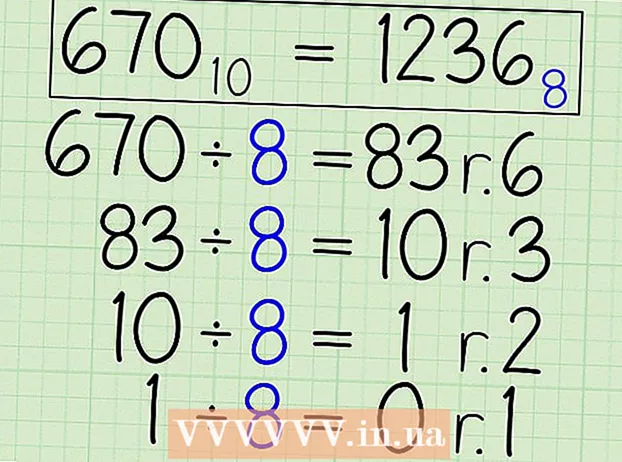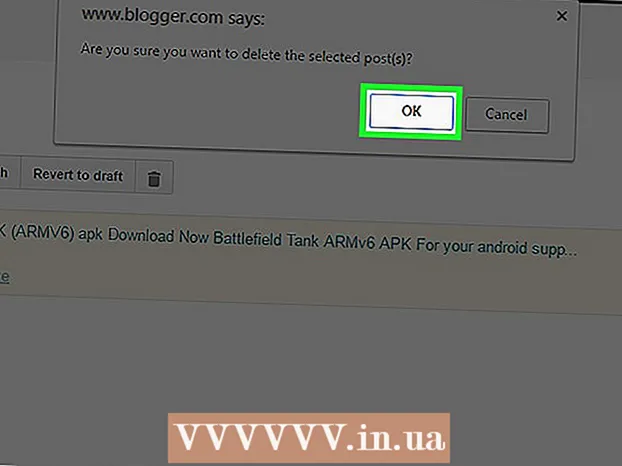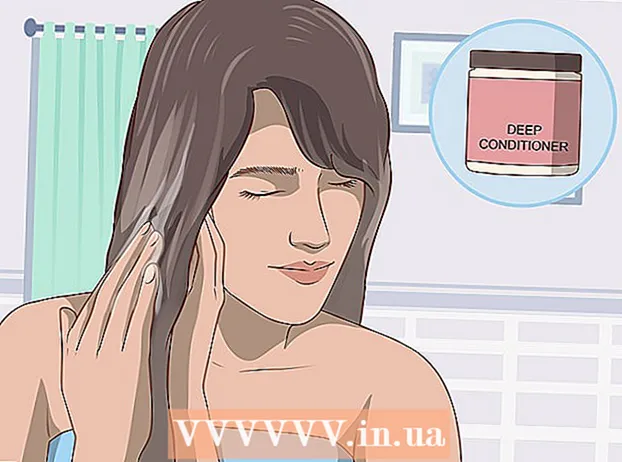Autor:
Louise Ward
Data E Krijimit:
6 Shkurt 2021
Datën E Azhurnimit:
1 Korrik 2024

Përmbajtje
Karta SIM (moduli i identifikimit të pajtimtarit celular) përmban të gjitha informacionet në lidhje me iPhone. Nëse dëshironi të kaloni në një pajisje tjetër celular, por përsëri mbani informacionin aktual, mund ta hiqni kartën SIM nga iPhone dhe ta fusni në një telefon tjetër. Kjo mund të bëhet me një mjet të veçantë për heqjen e SIM ose ndonjëherë vetëm me një kapëse letre, por procesi për secilin model të iPhone është paksa i ndryshëm.
Hapat
Metoda 1 e 4: Hiqni SIM iPhone 4, 4S, 5, 6 dhe 6 Plus
Përdorni kartën SIM të saktë. iPhone 4 dhe 4S përdorin një kartë Micro SIM. iPhone 5 dhe 6 përdorin një kartë Nano SIM.

Gjeni folenë SIM. Foleja SIM është e vendosur në anën e sipërme të djathtë të telefonit.
Përdorni një kapëse letre të drejtuar ose mjetin e nxjerrjes SIM. Vendosni një fund të kapëses së letrës në vrimën ngjitur me folenë SIM. Butësisht thes për të hequr tabaka. Hiqni kartën SIM nga sirtari. Mos harroni të vendosni tabaka në vend nëse do të jeni nën garanci për telefonin tuaj. reklamë
Metoda 2 e 4: Shkëputni iPhone dhe iPhone 3G / S origjinal

Përdorni kartën SIM të saktë. iPhone dhe iPhone 3G / S përdorin karta SIM me madhësi standarde.
Gjeni folenë SIM. IPhone i hershëm dhe iPhone 3G / S kishin një fole SIM të vendosur në pjesën e sipërme të telefonit, pikërisht pranë butonit të energjisë.

Përdorni një kapëse letre të drejtuar ose mjetin e nxjerrjes SIM. Vendosni një fund të kapëses së letrës në vrimë, ngjitur me folenë SIM. Hiqni kartën SIM nga sirtari. Sigurohuni që të vendosni sirtarin në vend nëse planifikoni të servisoni telefonin. reklamë
Metoda 3 nga 4: Hiqni SIM iPad 2, 3, 4 dhe Mini
Përdorni kartën SIM të saktë. Vetëm iPad që mbështet si Wi-Fi ashtu edhe rrjetet celulare mund të ketë një kartë SIM. iPad vjen në madhësi standarde me një kartë Micro SIM, ndërsa iPad Mini përdor një kartë Nano SIM.
Gjeni folenë SIM. iPad 2/3/4 dhe Mini kanë fole SIM të vendosura në pjesën e poshtme të majtë. Foleja SIM zakonisht fshihet brenda. Ju mund ta rrotulloni pjesën e pasme të iPad-it drejt jush dhe të gjeni lehtësisht folenë SIM.
Përdorni një kapëse letre kaçurrela ose mjetin e nxjerrjes SIM. Vendosni një fund të kapëses së letrës në vrimë, ngjitur me folenë SIM në një kënd 45 °. Hiqni kartën SIM nga sirtari. Sigurohuni që ta vendosni sirtarin nëse ka nevojë për telefon garancie. reklamë
Metoda 4 nga 4: Hiqni SIM-in origjinal të iPad-it
Përdorni kartën SIM të saktë. Vetëm iPad që mbështet të dy rrjetet Wi-Fi dhe celular mund të ketë një kartë SIM. IPad-et e hershme përdornin karta Micro SIM.
Gjeni folenë SIM. Foleja SIM e iPad-it origjinal ishte në pjesën e poshtme të majtë.
Përdorni kapësin e letrës kaçurrela ose mjetin e nxjerrjes SIM. Vendosni një fund të kapëses së letrës në vrimë, ngjitur me folenë SIM. Hiqni kartën SIM nga sirtari. Sigurohuni që të vendosni sirtarin në vend nëse do të shërbeni telefonin tuaj. reklamë